Cet article a été rédigé avec la collaboration de nos éditeurs(trices) et chercheurs(euses) qualifiés(es) pour garantir l'exactitude et l'exhaustivité du contenu.
L'équipe de gestion du contenu de wikiHow examine soigneusement le travail de l'équipe éditoriale afin de s'assurer que chaque article est en conformité avec nos standards de haute qualité.
Cet article a été consulté 192 030 fois.
Sur PayPal, il est possible de supprimer des paiements automatiques ou des abonnements ainsi que des paiements qui n’ont pas encore été traités.
Étapes
Méthode 1
Méthode 1 sur 2:Supprimer des paiements automatiques et des abonnements
-
1Allez sur https://www.paypal.com/fr dans un navigateur web. Si vous n’êtes pas automatiquement connecté(e), cliquez sur Connexion dans l’angle supérieur droit de la fenêtre et entrez vos identifiants.
-
2
-
3Choisissez l’onglet Paiements. Il se trouve en haut de la fenêtre, vers le centre.
-
4Sélectionnez Gérer vos paiements automatiques. Cette option se trouve au milieu de la page.
-
5Cliquez sur le paiement que vous souhaitez annuler.
- Si vous avez de nombreux paiements automatiques, il vous faudra peut-être cliquer sur l’option Page suivante située dans l’angle inférieur droit de la fenêtre pour trouver le paiement que vous cherchez.
-
6Choisissez Annuler. Ce bouton se trouve à côté de Statut, en dessous d'Informations de facturation.
-
7Sélectionnez Oui pour confirmer. Cela confirmera la suppression du paiement automatique choisi.Publicité
Méthode 2
Méthode 2 sur 2:Annuler des paiements programmés ou non traités
-
1Allez sur https://www.paypal.com/fr dans un navigateur web. Si vous n’êtes pas automatiquement connecté(e), cliquez sur Connexion dans l’angle supérieur droit de la fenêtre et entrez vos identifiants.
-
2Cliquez sur Activité en haut de la page.
-
3Choisissez le paiement que vous voulez supprimer. Il doit se situer dans la section Prévu de l’onglet Activité.
- Si le paiement que vous voulez supprimer se trouve dans la section Terminé de l’onglet Activité, cela signifie que le bénéficiaire a déjà reçu le règlement et que le paiement ne peut être ni annulé ni remboursé. Pour récupérer votre argent, vous devez demander un remboursement ou bien contester la transaction [1] .
-
4Vérifiez que le bénéficiaire n’a pas encore accepté le paiement. Au bas de la boite de dialogue de la transaction, vous verrez le message « Nom d’utilisateur » n’a pas encore accepté à côté d’un bouton Annuler.
-
5Sélectionnez Annuler.
-
6Cliquez sur Annuler le paiement.
-
7Choisissez Oui pour confirmer. Le paiement a bien été annulé.Publicité
Avertissements
- Les paiements PayPal effectués par carte de crédit peuvent mettre jusqu’à 30 jours pour être remboursés. Gardez cela à l’esprit lorsque vous annulez des paiements effectués par carte de crédit et ne vous étonnez pas s’ils ne sont pas traités immédiatement.
À propos de ce wikiHow
Si vous devez annuler un paiement PayPal, ouvrez PayPal dans votre navigateur Internet et connectez-vous. Cliquez sur le bouton Activité en haut de la fenêtre, puis trouvez le paiement que vous souhaitez annuler dans la liste En attente et sélectionnez-le. Si le paiement est noté comme Terminé, il ne peut pas être remboursé, vous devez donc utiliser le gestionnaire de litiges de PayPal. Si le statut n'est pas Terminé, sélectionnez le lien Annuler et confirmez l'annulation du paiement. Cliquez sur Oui et votre paiement sera annulé. Si vous voulez savoir comment annuler un paiement ou un abonnement récurrent, continuez à lire l'article !
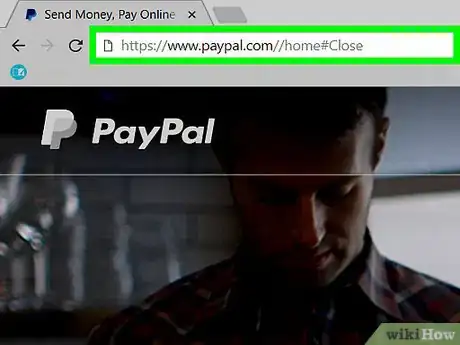
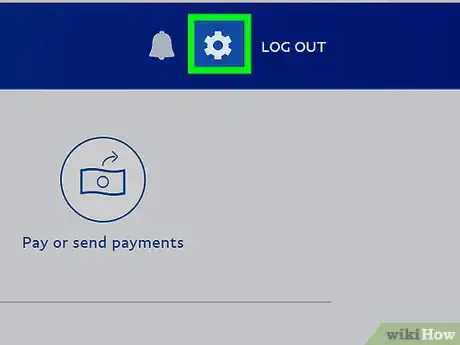

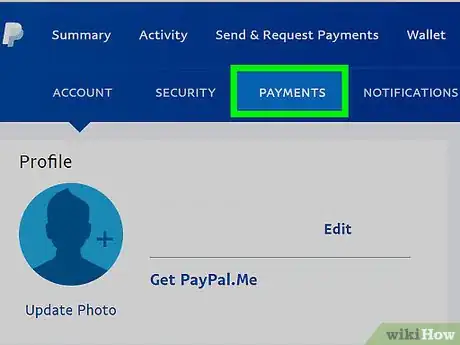
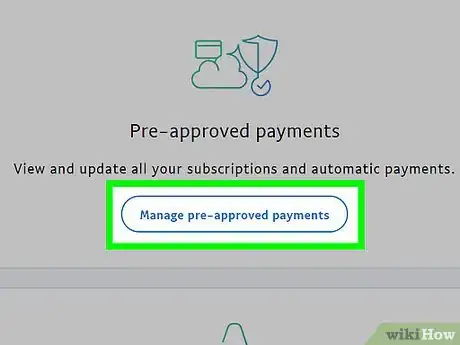
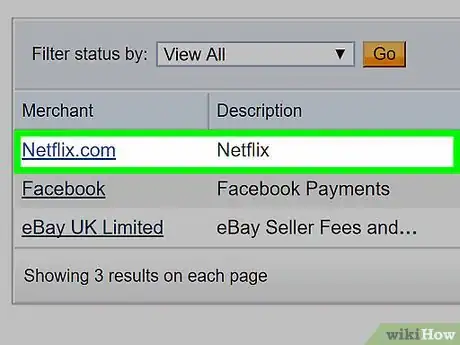
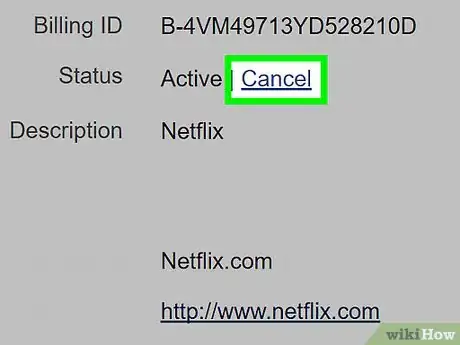
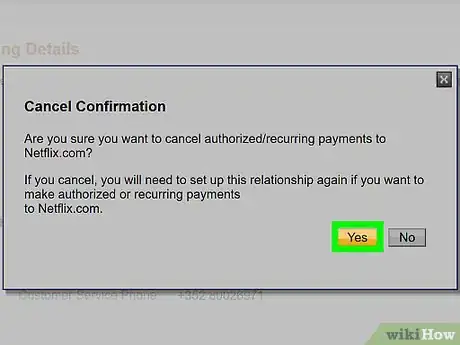
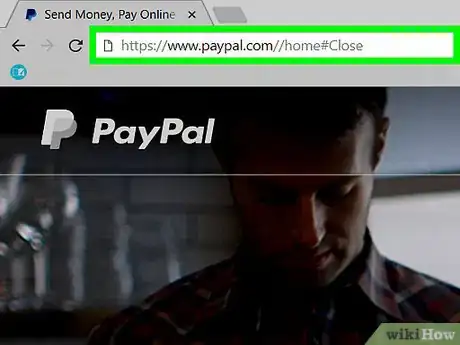
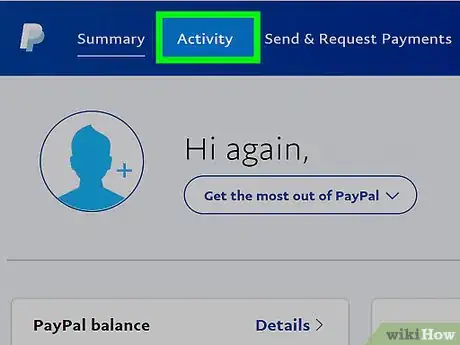
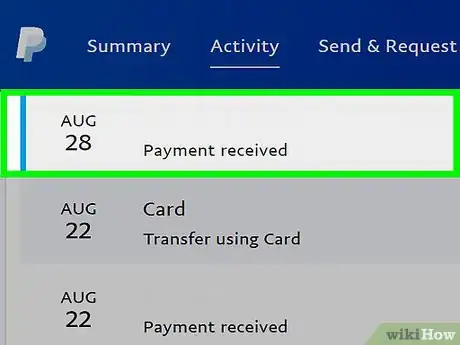
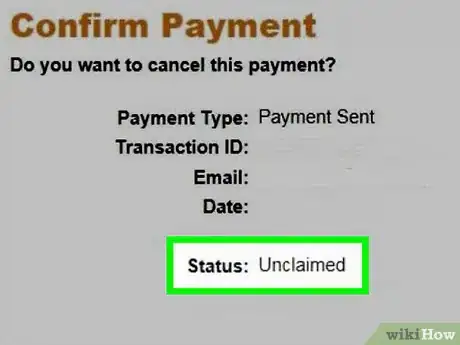
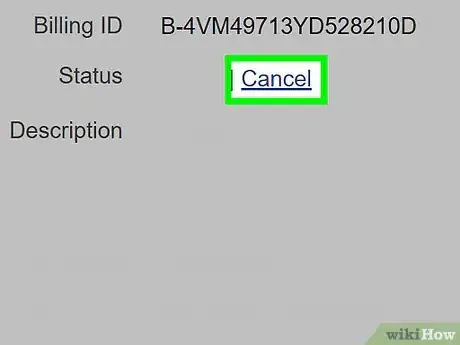
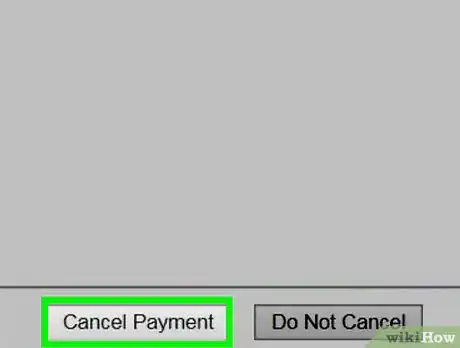
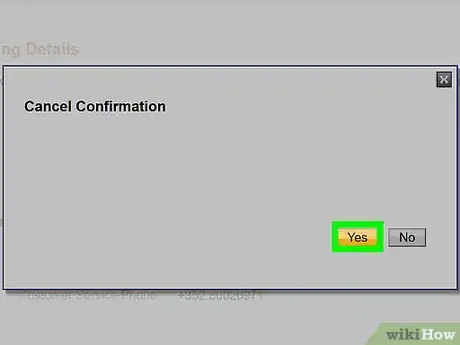
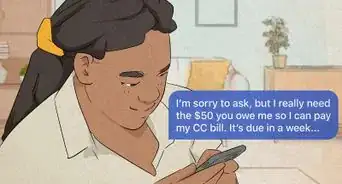
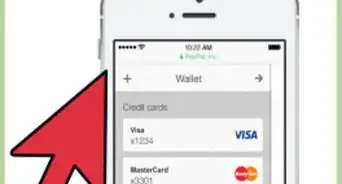

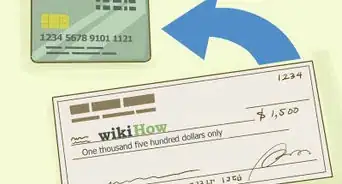

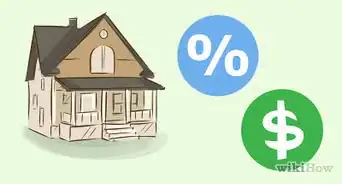
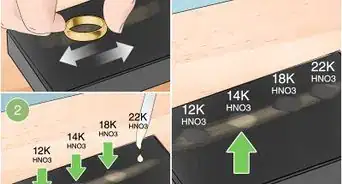

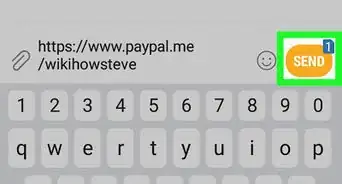
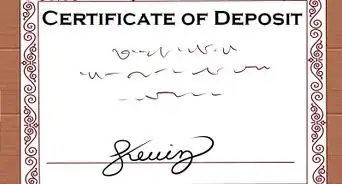
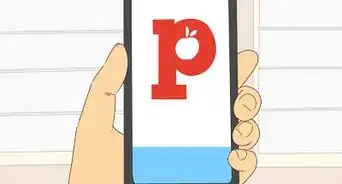


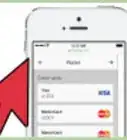



L'équipe de gestion du contenu de wikiHow examine soigneusement le travail de l'équipe éditoriale afin de s'assurer que chaque article est en conformité avec nos standards de haute qualité. Cet article a été consulté 192 030 fois.